1、新建一个文档,宽800px*高600px,RGB模式,选背景色。
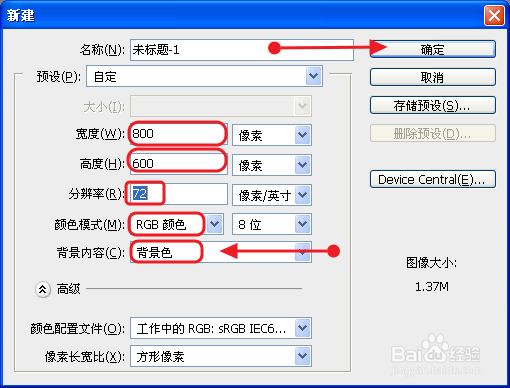
2、点击键盘D键,填充背景为黑色,再按X键,设置前景色为白色,背景色为黑色,
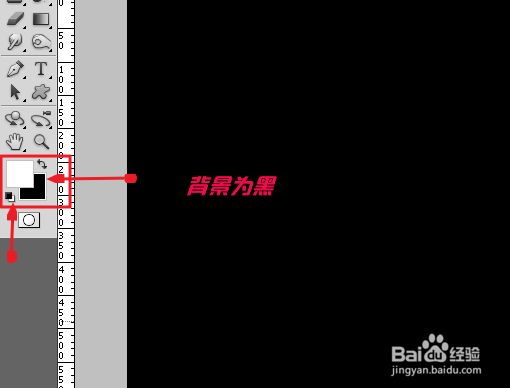
3、选择文字工具,输入文字,内容自定,如图所示。

4、选择文字图层,右键点击,选择复制图层,得到文字图层副本;然后再右键点击一次副本,栅格化图层。
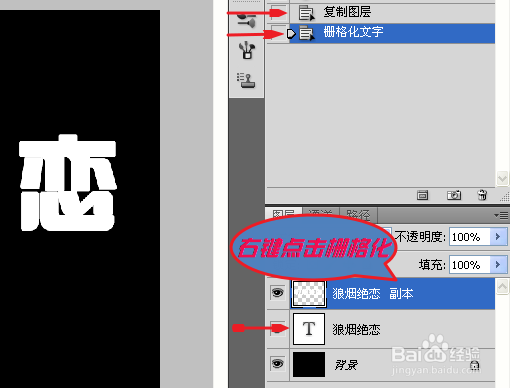
5、点击副本,执行滤镜、像素画、碎片,得到如图,如果不够明确,可以重复执行几次。

6、点击副本,选择移动工具,执行ctrl+T,进行文字居中对齐。
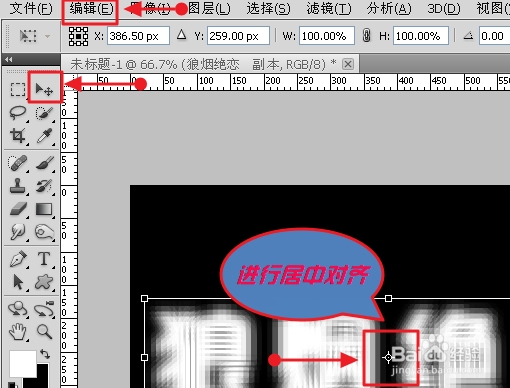
7、点击文字图层,调整图层的透明度为10%,如图所示
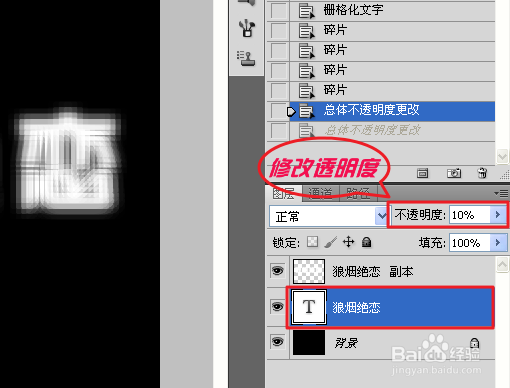
8、右键点击图层副本,选择合并可见图层。如图所示。
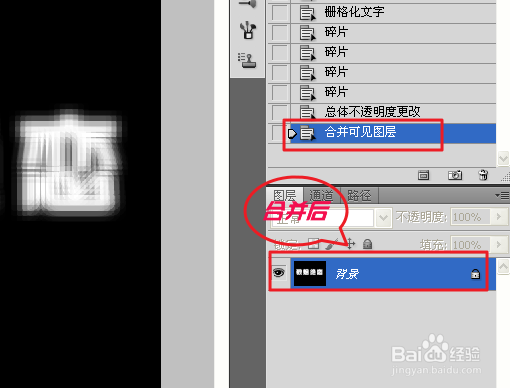
9、再执行图像、调整、色相饱和度,参数如图,记得勾选着色。
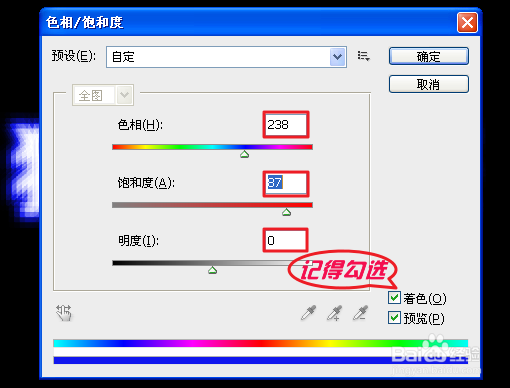
10、最后就是存盘啦,记得给个鼓励哈,你的点赞就是我的动力。

